- データ復旧
- iOS データリカバリ
- PC / Mac データリカバリ
- ディスク
- Blu-ray プレイヤー
- ファイル転送
- iPhone データ転送
- 修復 & ロック解除
- iOS システム修復
- iPhone ロック解除

AppGeekerの目標は、エンターテインメント、システムの修復、及びデータのより安全かつ効率的な管理など、ユーザーのニーズに合った最適なソリューションを提供することです。
使用できないiPhoneを完全にリセットするための迅速かつ簡単なガイド - ロック画面のパスコードを忘れた場合でもアクセスを回復可能。
iPhoneは使用できませんと表示された場合の対処方法:
iPhoneが使用できなくなった場合:iPhone のロックを解除しようとしているのに正しいパスコードを忘れてしまったり、誤って間違ったパスコードをいくつか入力してしまい、携帯電話からロックアウトされたりすることがあります。いずれの場合も、お使いのiPhoneはロック解除を拒否し、一時的に利用できなくなります。これは、個人データを保護するためのセキュリティ対策です。
iPhoneの最新のパスコードをまだ知っている場合は、数分待って正しいパスコードを入力し、オンスクリーン タイマーが終了した後で電話のロックを解除してください。 それ以外の場合は、ロックされたiPhoneを完全に工場出荷時設定にリセットすることがアクセスを回復する唯一のオプションとなります。
このため、「iPhoneは使用できません」または「セキュリティロックアウト」とiPhone に表示されている場合でも、電話を使用できるようにするには、すべてのデータを消去して、iPhoneを工場出荷時の設定に戻す必要があります。
パスコードを忘れたか、またはiPhoneのロック画面が使用できず、アクセスできない場合、パスコードなしでiPhoneにアクセスするには、ロックされたiOSデバイスを強制的に工場出荷時の設定にリセットすることをお勧めします。
従来、パスコードなしでiPhoneをリセットすることは困難でしたが、ロックスクリーンに新しく追加された「iPhoneを消去」オプション (iOS 15.2 以降に付属) により、これまで以上に簡単になりました。このため、Apple ID とパスワードを使用してiPhoneを完全にリセットできるようになりました。この機能を使うには、ロックされたiOSデバイスもネットワーク(Wi-Fiまたはセルラーネットワーク)に接続する必要があります。iPhoneで両方のボックスにチェックを入れている場合は、次のようにします。
まず、「iPhoneは使用できません」または「セキュリティロックアウト」の画面で「iPhoneを消去」オプションをタップします。

パスコードがなく使用できないiPhoneを消去してリセットします。
次に、iPhoneがアラートを表示し、このデバイスのすべてのコンテンツと設定が消去されることを確認するように促します。iPhoneの消去オプションを確認するには、もう一度タップします。
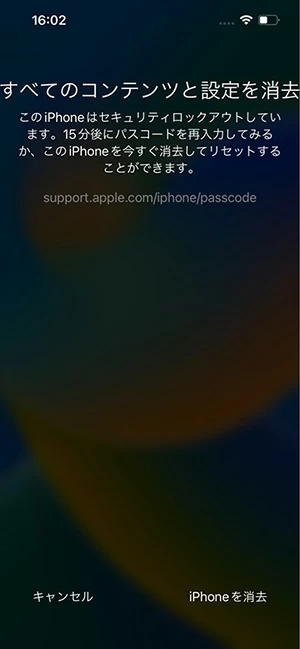
「iPhoneを消去」オプションをもう一度タップして確定します。
最後に、Appleアカウントからサインアウトするよう求められます。 Apple IDにパスワードを入力して、消去プロセスを開始します。
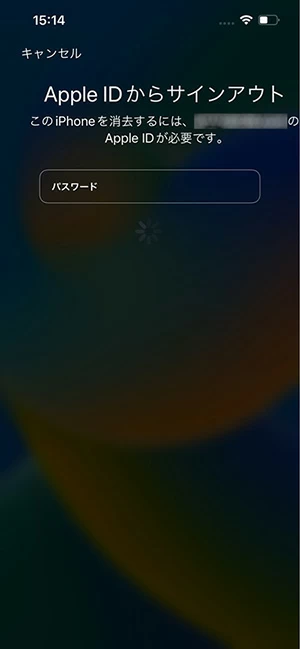
Apple ID とパスワードを使用して、利用できない iPhone をリセットします。
その後、ロックされたiPhoneは完全にリセットされます。ロック画面でiPhoneを使用できないことや、セキュリティ ロックアウトのアラートが表示されることはもうありません。 セットアップが完了したら、iPhoneを再び使用できます。また、置き換えたいiPhoneデータの最近のバックアップがある場合は、バックアップからデータを復元するか、以前にiCloudに保存したものをダウンロードするかを選択できます。
iPhoneでiOS 15.2以降を実行している場合は、iPhoneが利用できないことを示す画面にのみiPhoneを消去オプションが表示されます。リセット対象のロックされたiPhoneで以前のiOSバージョンを実行している場合、「iPhoneを消去」メソッドはオプションではありません。
この場合、効率的なツールiPhone Unlockerを使用して、iPhoneの工場出荷時設定へのリセットを簡単に実行できます。Apple IDとパスワードを使用せずに、利用できないiPhoneを削除します。この機能は、実際にすべてのiPhoneモデルで動作し、iPhone にインストールされているiOSのバージョンに関係なく、ロックされたiOSデバイスをワイプしてリセットできます。
コンピュータにiPhone Unlockerをインストールして、パスコードがなく使用できないiPhoneをリセットします。
1. MacまたはWindowsPCでソフトを実行します。「パスコード解除」を選択すると起動します。

使用できないiPhoneを工場出荷時設定にリセットするには、[パスコード解除]を選択します。
2. 使用できないiPhoneをUSBケーブルでパソコンに接続し、画面の指示に従ってiPhoneをリカバリモードにします。
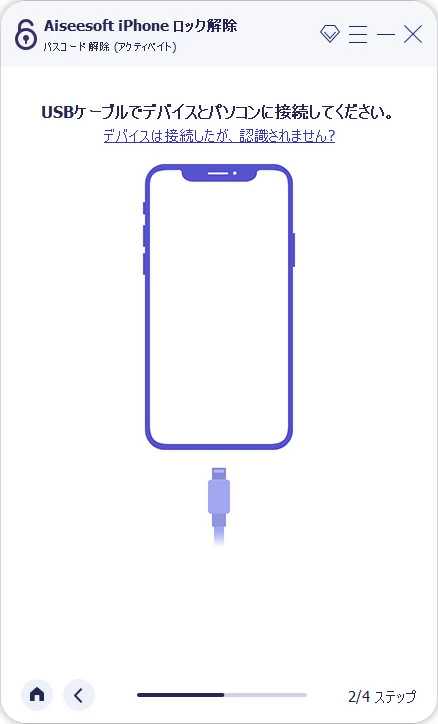
iPhoneを接続し、リカバリ モードに入ることができるようにします。
下線付きのプロンプトをクリックして、ロックされたiPhoneを強制的にリカバリモードにする方法を確認できます。これは、コンピューターが使用できないiOSデバイスを正常に認識できるようにするための操作です。
3. 接続したら、画面に表示されたデバイス情報を確認し、「スタート」ボタンをクリックして続行します。 次に、iPhone UnlockerでiPhoneに適切なiOSファームウェアをダウンロードしてリセットします。
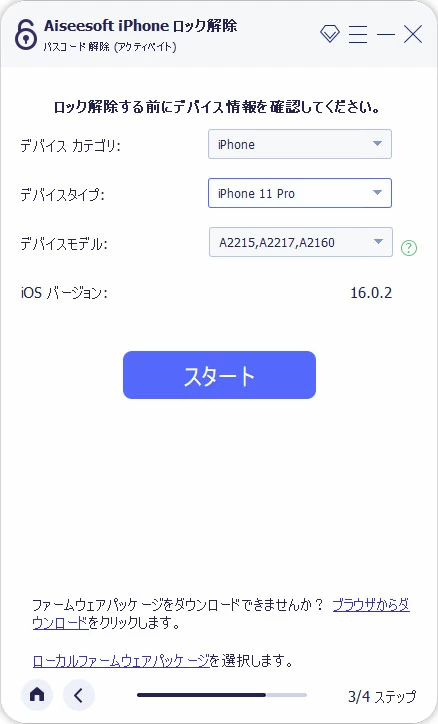
デバイス情報を確認し、リセットに適したiOSファームウェアをダウンロードします。
4. ファームウェアがダウンロードされると、使用できないiPhoneをリセットする準備が整いました。 ここで、ポップアップウィンドウが表示されたら「0000」と入力します。 「アンロック」ボタンをクリックして決定を確認します。
ロックを解除する前に知っておいてほしいこと:
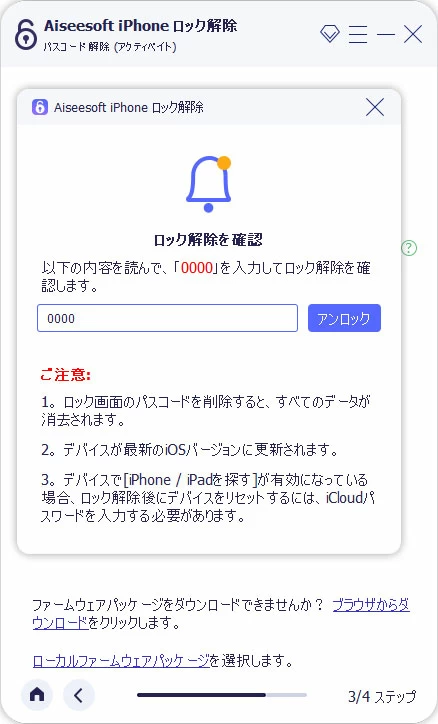
ロック解除を確認し、使用できないiPhoneに完全な工場出荷時設定へのリセットを適用します。
プログレスバーが終了するまで待ちます。 その後、iPhoneは完全にリセットされます。「iPhoneは使用できません」の表示がロック画面から削除されます。 セットアップが完了したら、iPhoneのホーム画面に再びアクセスできます。
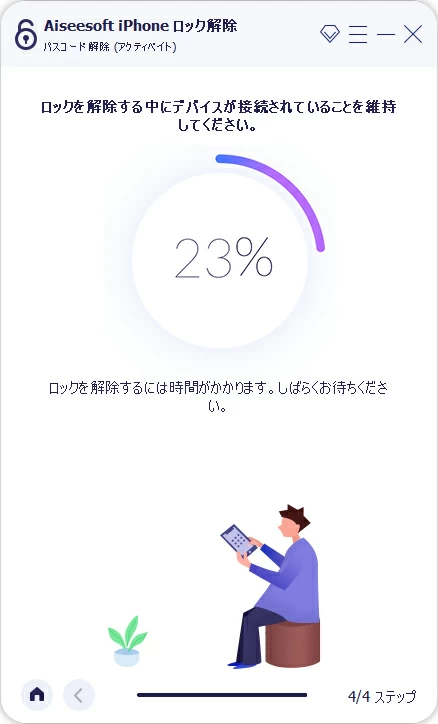
ロックを解除すると、「iPhoneは使用できません」ロック画面が消去されます。
コンピューターにiTunesまたはFinderがインストールされている場合は、iPhoneを使用できないというメッセージをロック画面から簡単かつ迅速に消去できます。それを続行するには、すべてのデータを消去してデバイスをリセットするために、ロックされたiPhoneをリカバリ モードにする必要があります。
開始するには:
1. iTunesまたはFinderが開いたら、使用できない電話の電源を切ります。
2. iPhoneで強制的にリカバリモードを有効にして、ハード リセットを実行できるようにします。
電話をコンピュータにすばやく接続するときは、正しいボタンを押し続けることを忘れないでください。リカバリモード画面が表示される前に指を離さないでください。
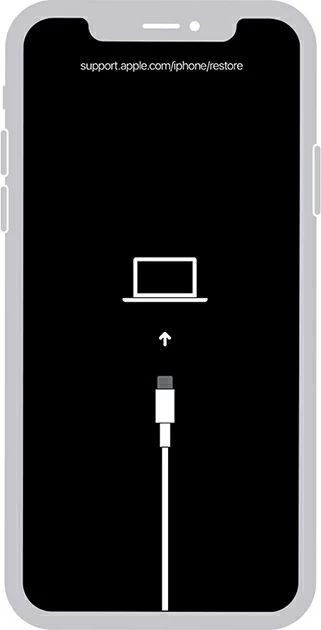
このリカバリモード画面が表示されるまで、適切なボタンを押し続けます。
3. iPhoneがリカバリモードになるとすぐに、iTunesまたはFinderはデバイスを認識し、メッセージボックスが表示されます。
4. 復元または更新の2つのオプションが表示されます。ロックされた使用できないiPhoneを出荷時設定にリセットするには、「復元」を選択します。
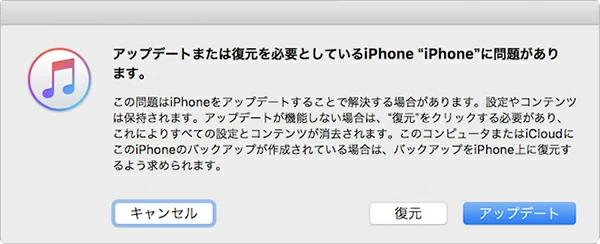
iPhoneを工場出荷時の設定に復元すると、利用できないことを示すメッセージは消えます。
5. 復元オプションの適用を確認します。その後、お使いのiPhoneをリセットしてください。
ロック画面とともにすべてのコンテンツと設定が消去されます。完了すると、iPhoneが再起動します。Hello画面が表示されたら再度設定できます。
使用できないiPhoneがロックされ、近くにコンピュータがない場合、パスコードとコンピュータを使用せずに iPhone をリセットする方法は次のとおりです。
使用できないiPhoneで以前に「探す」機能を有効(オン)にしていた場合は、いつでもそれを使用して、iCloud WebサイトからロックされたiPhoneをリモートで見つけてリセットできることを覚えておいてください。このオプションは、認証に同じApple IDを使用する別のAppleデバイスがある場合に利用できるはずです。ロックされたデバイスがセルラー ネットワークまたはWi-Fiネットワークに接続されていることを確認します。
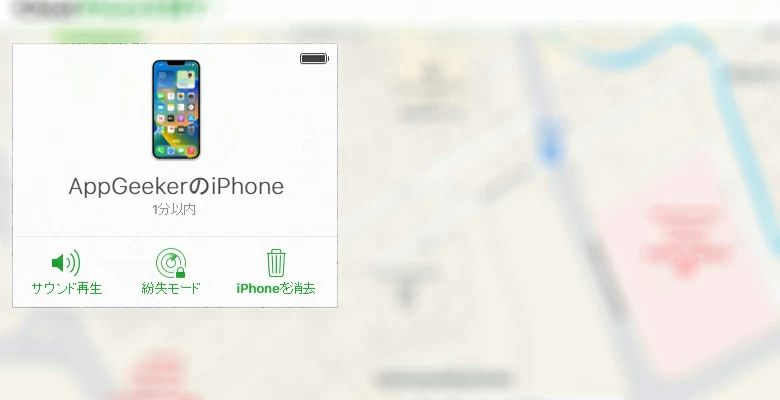
iCloudの「iPhoneを探す」を使用すると、iTunesやPCを使用せずにiPhoneをリモートでリセットできます。
「iPhoneは使用できません」または「セキュリティロックアウト」は、iOS 15.2以降に追加された新機能です。パスコードやコンピューターを使用せずに、ロックされたiPhoneを消去およびリセットできます。残念ながら、パスコードを忘れたときにiPhoneは使用できません画面をバイパスしてiPhoneのロックを解除するには、iPhone を消去して工場出荷時の設定に戻すことが唯一のオプションとなります。
間違ったパスコードを連続して入力すると、iPhoneのロック画面に「iPhone は使用できません」というメッセージが表示されます。6回間違えると、「iPhoneは使用できません 1分後にやり直してください」というアラートが表示されます。試行を続けてもロックを解除できない場合は、「iPhoneは使用できません 5分後にやり直してください」と表示されます。その後、8回目は15分間、10回目は1時間です。その後、正しいパスコードを入力できない場合、iPhoneは完全にロックアウトされます。アクセスを回復するには、工場出荷時の状態に完全にリセットするしかありません。
最近 iPhoneのバックアップを作成した場合は、すべてのコンテンツと設定をバックアップから、消去したデバイスへ復元できます。リセット後、iPhoneが再起動します。 Hello画面を上にスワイプし、指示に従って手動でセットアップできます。APPとデータ画面に到達すると iCloud バックアップからデータを復元するか、Mac または PC からデータを復元するかを選択できます。このようにして、iPhoneをバックアップした場所からデータを取り戻すことができます。
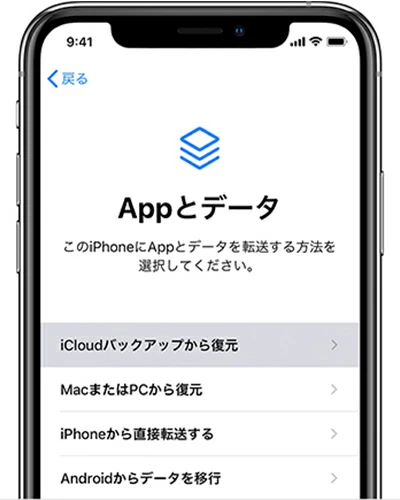
iCloudバックアップか、MacまたはPCからデータを復元します。